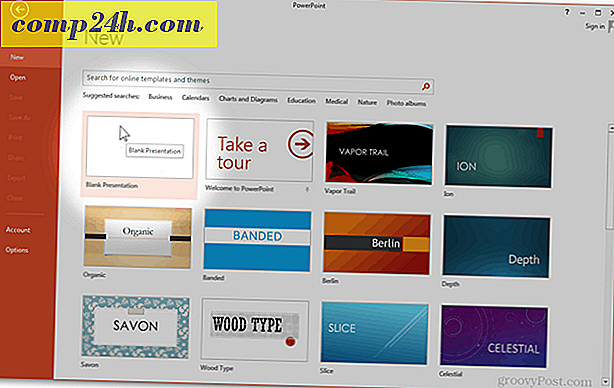Az ideiglenes fájlok gyorsítótárának és előzményeinek törlése az IE 8-ban
 Csak írt egy groovy How-To cikket arról, hogy megakadályozza az IE-t az SSL-oldalak gyorsítótárazásában, és észrevettem, hogy soha nem fedeztem a részleteket az IE8 gyorsítótár és történeti fájlok törléséhez. Hoppá.
Csak írt egy groovy How-To cikket arról, hogy megakadályozza az IE-t az SSL-oldalak gyorsítótárazásában, és észrevettem, hogy soha nem fedeztem a részleteket az IE8 gyorsítótár és történeti fájlok törléséhez. Hoppá.
Tehát bár egy kicsit későn megyünk előre, fedjük le a gyorsítótár, az előzmények és az IE8 cookie-k törlésével kapcsolatos részleteket.
Hogyan kell törölni a hőmérsékletet? Internetes fájlok, cookie-k, webhelyelőzmények és jelszavak
A legtöbb esetben ez az adat mentése a számítógépre jó dolog. Javíthatja a weboldal teljesítményét / böngészési sebességét, és megakadályozhatja, hogy újra és újra beírja ugyanazt a dolgot. Azonban sok oka van annak, hogy miért nem akarja, hogy ilyen típusú adatok lebegjenek a számítógépére, vagy esetleg a PUBLIC PC-re. Ezt szem előtt tartva nézzük át, hogyan és mit tehet törölni az Internet 8 beállításaitól.
1. lépés
Kattintson a Biztonsági gombra, majd a Böngészési előzmények törlése gombra . Használhatja a Ctrl + Shift + Del gyorsbillentyűket is

2. lépés
Jelölje be a törölni kívánt adatok mezőit. OLVASSA EL FIGYELMESEN, majd kattintson a Törlés gombra

A megtisztított cookie-k, a gyorsítótár és a történelem után zárja be az IE-t, hogy törölje az esetleges memóriában maradt dolgokat. Íme néhány további megjegyzés az IE csapattól a böngészési előzmények törléséről:
Megjegyzések
- Zárja be az Internet Explorer böngészőt, ha készen áll a cookie-k törlésére, amelyek még mindig a memóriában vannak a jelenlegi böngészési munkamenetben. Ez a művelet különösen fontos nyilvános számítógép használata esetén.
- A böngészési előzmények törlése nem törli a kedvencek listáját vagy a feliratkozott hírcsatornákat.
- Az Internet Explorer InPrivate böngészése funkció használatával elkerülheti, hogy a böngészés során mentse el az előzményeket.
Vegye le a kérdéseket vagy megjegyzéseket az alábbi megjegyzésekben vagy a fórumban!


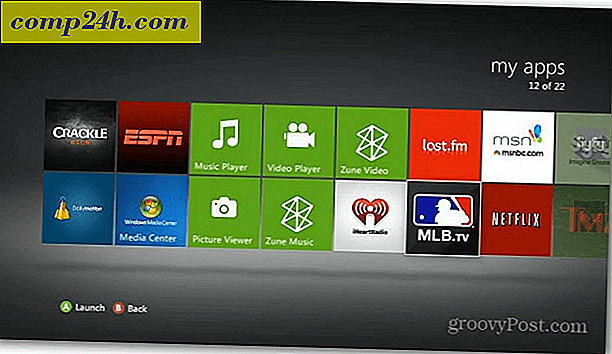
![A Windows 7 tálca testreszabása a klasszikus megjelenítéshez [How-To]](http://comp24h.com/img/windows-7/831/customize-windows-7-taskbar.png)